GO Locker je pomerne populárna obrazovka zámku systému Androidnáhradná aplikácia, ktorá vám umožní použiť rôzne motívy a rozloženia na uzamknutej obrazovke. Aplikácia podporuje množstvo rôznych funkcií prispôsobenia, ako sú napríklad metódy odomknutia, widgety a doplnky. Posuňte panel je nový doplnok GO Locker, ktorý bol nedávno nainštalovanýsprístupnené v Obchode Play a umožňuje posúvať zvislý panel smerom od okraja GO Locker, aby ste mohli spustiť požadované aplikácie. Môžete ľahko zmeniť veľkosť tohto panela, vložiť doň vlastné aplikácie a ovládať jeho vizuálne parametre. Podrobnosti po skoku.
Ak ešte nemáte GO Locker, budetemusíte si ho najprv stiahnuť a nainštalovať, pretože tento doplnok nebude fungovať bez neho. Po nastavení všetkého spustite panel Swipe a na obrazovke nastavení ho zapnite. Nájdete tu aj ďalšie parametre, ktoré môžete prispôsobiť. Napríklad v časti Vizuálne nastavenie môžete upraviť úroveň priehľadnosti panela pomocou posúvača. Podobne si môžete prispôsobiť rýchlosť animácie na stupnici od 0 do 100. Posuňte jazdec na požadované miesto, klepnite na OK a je hotovo. Môžete tiež skryť alebo skryť menovky aplikácií.
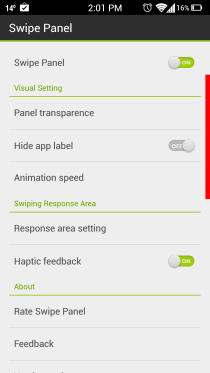
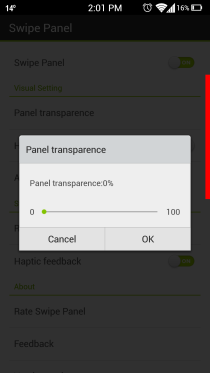
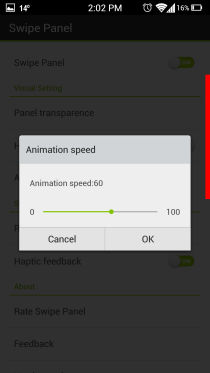
Panel Swipe tiež umožňuje určiť prejdenie prstomoblasť odozvy ručným nastavením jej dĺžky a šírky podľa vašich preferencií. Ak to chcete urobiť, klepnite na „Nastavenie oblasti odozvy“ a potom použite tri ukazovatele nastavenia a nastavte ich do požadovanej polohy. Môžete nastaviť zvislú dĺžku tak, aby pokrývala celú pravú stranu, a tiež nastaviť šírku v prípade, že predvolená nevynechá niektoré vaše prejdenia prstom. Ďalšou možnosťou, ktorú môžete povoliť, je hmatová spätná väzba zakaždým, keď prejdete prstom po zobrazení panela.
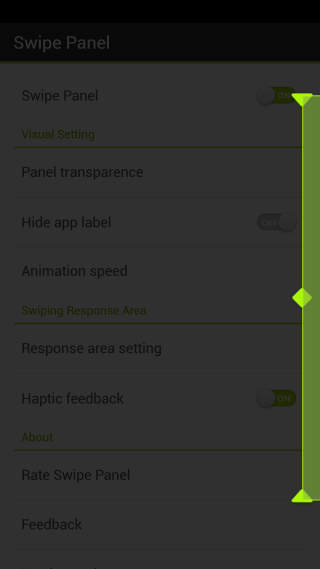
Aplikácie je možné pridať alebo odstrániť z panelaihneď. Ak chcete pridať novú aplikáciu, klepnite na tlačidlo Pridať a potom označte požadované položky z ponuky prebiehajúcej aplikácie. Panel Swipe umožňuje pridať až šesť aplikácií vo všetkých. Ak potrebujete odstrániť existujúcu aplikáciu zo zoznamu, jednoducho klepnite a podržte prst nad jeho ikonou a posuňte sa nadol. Podobným spôsobom môžete položky posúvať nahor a nadol.
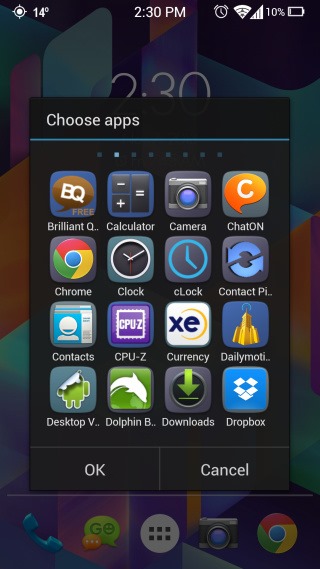
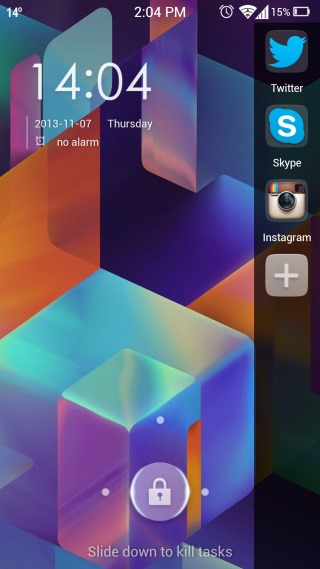
Celkovo, ak používate GO Locker a hľadáte spôsob, ako pristupovať k svojim obľúbeným alebo často používaným aplikáciám priamo z obrazovky uzamykania, Swipe Panel môže byť hodnotný.
Nainštalujte funkciu Swipe Panel zo služby Play Sfore













Komentáre